win10家庭版升级专业版教程
- 分类:Win10 教程 回答于: 2022年11月27日 10:05:00
工具/原料:
系统版本:win10
品牌型号:联想
软件版本:小白系统
win10家庭版升级专业版:
方法一:激活码
1.首先我们在win10系统桌面用鼠标右击此电脑,然后点击属性。下拉找到“更改产品密钥”。

2.输入win10专业版密钥,然后点击下一步。
J2WWN-Q4338-3GFW9-BWQVK-MG9TT
NBQWQ-W9PTV-B4YWP-4K773-T6PKG
236TW-X778T-8MV9F-937GT-QVKBB
87VT2-FY2XW-F7K39-W3T8R-XMFGF
KH2J9-PC326-T44D4-39H6V-TVPBY
TFP9Y-VCY3P-VVH3T-8XXCC-MF4YK
J783Y-JKQWR-677Q8-KCXTF-BHWGC
C4M9W-WPRDG-QBB3F-VM9K8-KDQ9Y
2VCGQ-BRVJ4-2HGJ2-K36X9-J66JG
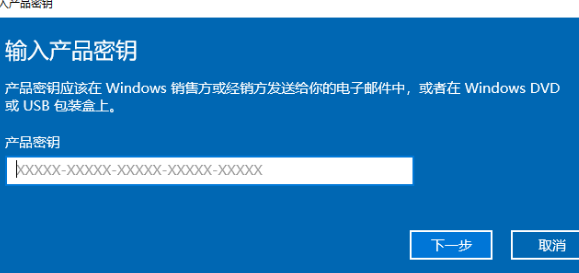
3.提示准备升级,我们等待一段时间。
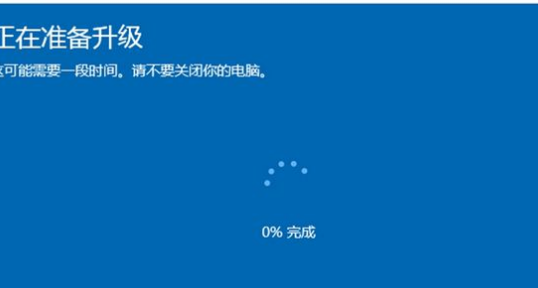
4.升级完成后自动重启电脑,进到桌面,我们就可以发现win10家庭版系统升级成专业版了

方法二:小白系统
1.首先下载小白系统,选择要安装的win10专业版系统,点击安装此系统,点击下一步。
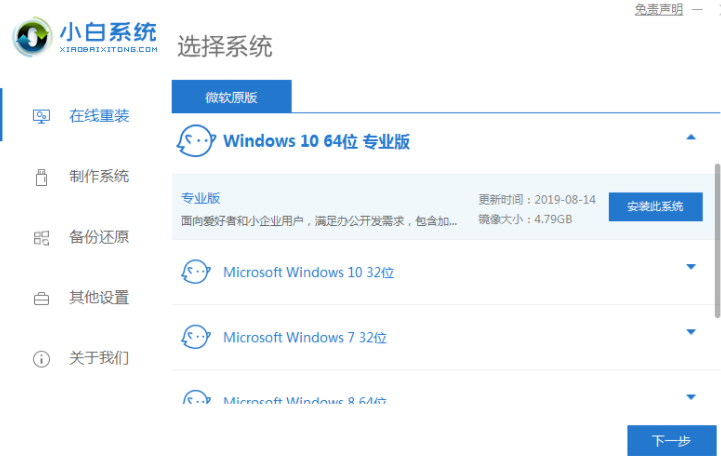
2.小白系统自动下载我们需要的系统文件,耐心等待。
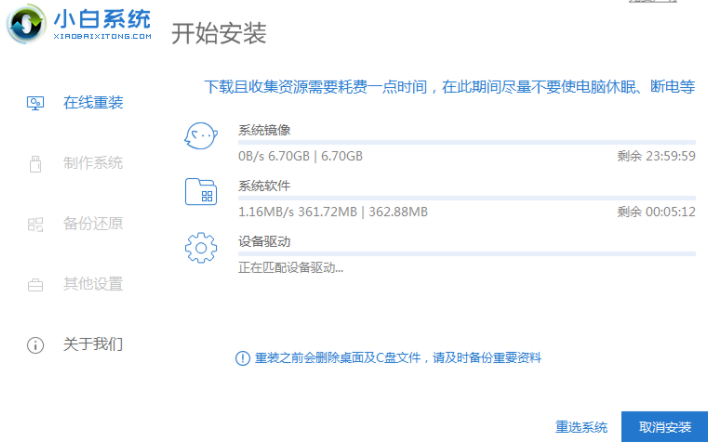
3.耐心等待部署环境完成后,软件会在延迟后重启电脑。
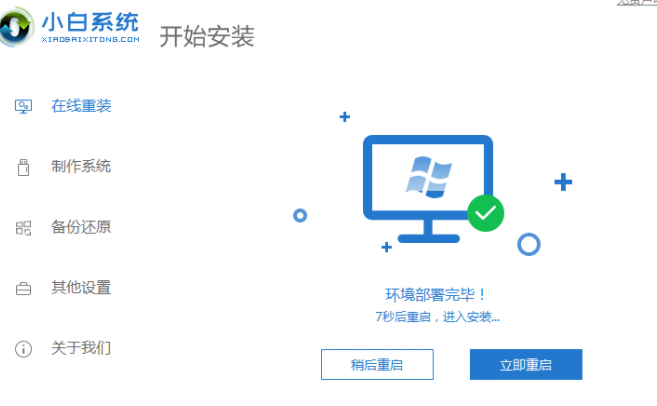
4.重启电脑之后,进入到这个界面我们选择第二个xiaobaipe-msdninstallmode进入pe系统。
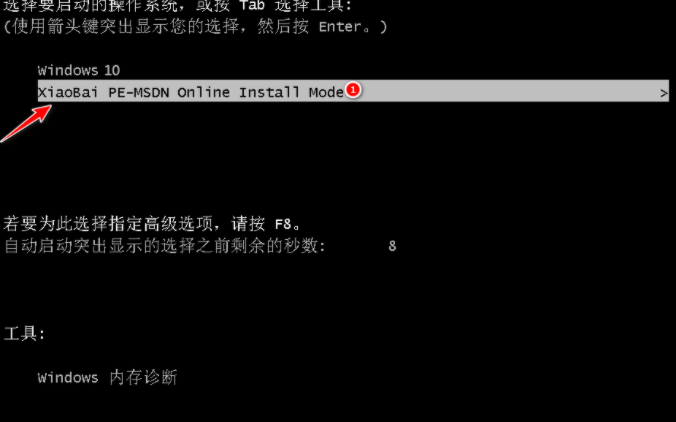
5.进入PE系统之后,小白装机工具就会自动开始安装win10系统。

6.系统安装完成后,点击立即重启电脑,重启之前拔掉外接设备。
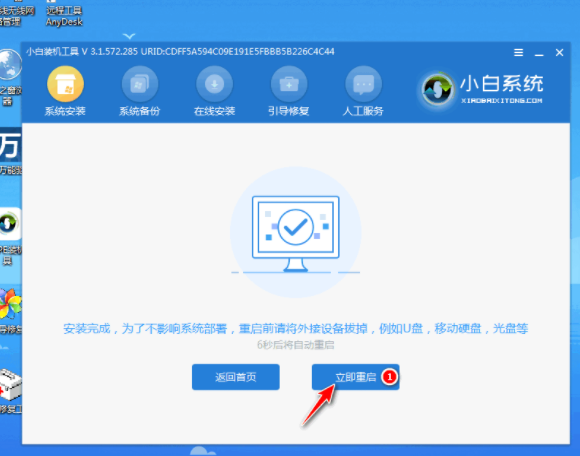
7.重启电脑后,直至进入到安装好的win10系统桌面即说明win10专业版系统安装完成。

注意事项:
本网站刊载的文章资料、产品序列号以及免费软件来源互联网,均出于为公众传播有益健康的信息为目的,并不意味着赞同其观点或证实其内容的真实性,我们不对其科学性、严肃性等作任何形式的保证。
总结:
以上就是小编的分享,希望对你有所帮助,感谢您看到这里。
 有用
26
有用
26


 小白系统
小白系统


 1000
1000 1000
1000 1000
1000 1000
1000 1000
1000 1000
1000 1000
1000 1000
1000 1000
1000 1000
1000猜您喜欢
- 笔记本win10开机密码怎么取消..2022/05/18
- 更新电脑系统的步骤教程2021/09/17
- win10netframework3.5无法安装怎么办..2020/09/15
- win10安装失败的解决方法2022/08/16
- 演示win10系统怎么看电脑型号..2021/09/23
- 好的,我为您拟定了一个标题,希望能够..2024/08/26
相关推荐
- win10系统激活后有什么变化以及更新后..2022/11/29
- 一键重装系统win10,让你的电脑焕然一新..2023/11/23
- Win10系统安装指南:轻松搭建高效电脑..2024/03/09
- win10声音未激活是否正常?2023/12/19
- win10重装教程:不删除应用的方法..2023/12/03
- 谷歌电脑一键重装系统win10教程..2019/10/10














 关注微信公众号
关注微信公众号



